Come cambiare suono alle notifiche che si ricevono da WhatsApp è l'argomento che oggi vorrei trattare con voi, visto che si tratta dell'applicazione di instant messaging più usata al mondo, ma magari non tutti si sono presi la briga di capire come si può cambiare la suoneria.
Cambiare il
suono delle
notifiche di
WhatsApp potrebbe essere qualcosa di piacevole per coloro che usando l'app quotidianamente e si sono stancati della solita
suoneria ma non sanno come fare per metterne una differente:
 |
| Come cambiare suono notifiche WhatsApp su iPhone: tutorial |
Il procedimento per cambiare il suono delle notifiche di WhatsApp è semplicissimo, solo che la maggior parte degli utenti non hanno mai pensato di farlo oppure non sanno come fare!
POTREBBE INTERESSARTI LEGGERE ANCHE:
Come impostare file Mp3 per suoneria iPhone
Cambiare il
suono alle
notifiche di
ogni singolo contatto delle rubrica
WhatsApp del vostro
iPhone è facilissimo, tutti con un poco di buona volontà possono farlo in pochi minuti:
Vi ritroverete con un suono differente da quello di default per ogni singolo contatto e anche per ogni singolo grupo di chat a cui appartenente!
Avviate dunque
WhatsApp dal vostro
iPhone e cliccate sull’icona delle IMPOSTAZIONI, quella con la rotellina dentata in basso a destra.
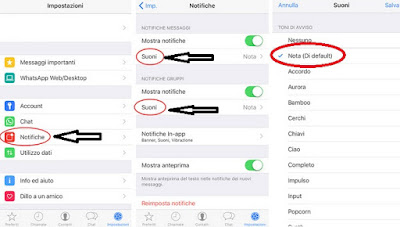 |
| Fig.1 |
Adesso cliccate sulla voce NOTIFICHE, dove avrete la possibilità di potere scegliere di
cambiare il
suono dei singoli messaggi oppure dei gruppi:
scegliete la voce SUONI da NOTIFICHE MESSAGGI o NOTIFICHE GRUPPI, dopodichè si aprirà una schermata che vi darà la possibilità di scegliere tra le tante suonerie di sistema quella che più gradite.
 |
| Fig.2 |
Infine per cambiare il suono di ogni singolo contatto
WhatsApp, dovrete aprire il
tab Chat trovare il contatto a cui volete cambiare il suono e cliccarci sopra:
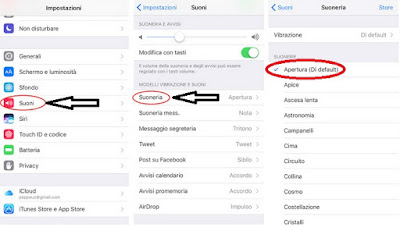 |
| Fig.3 |
successivamente cliccate alla voce NOTIFICHE PERSONALIZZATE e poi SUONO MESSAGGI, scegliete il suono della notifica che preferite e salvate.

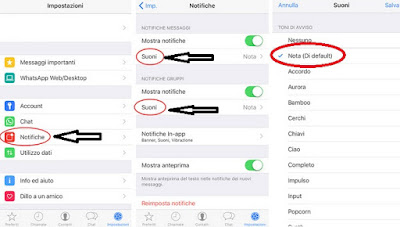

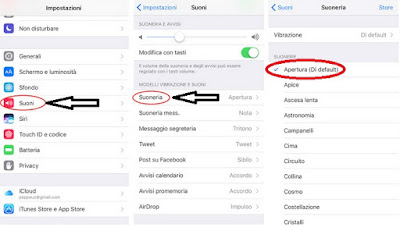


Nessun commento:
Posta un commento